Профиль участника рабочего пространства
Как настроить профиль участника рабочего пространства
Профиль участника содержит информацию об участнике рабочего пространства, которая доступна для всех сотрудников, включённых в рабочее пространство. Здесь можно прописать личные данные сотрудников, их контакты, сведения о должности, дни рождения и другие данные, которые важны коллегам и компании
Важно. Аккаунт пользователя — это его учётная запись. А профиль участника — это отображение пользователя внутри отдельно взятого рабочего пространства. Внутри разных рабочих пространств информация будет отличаться — как раз в зависимости от заполнения профиля участника
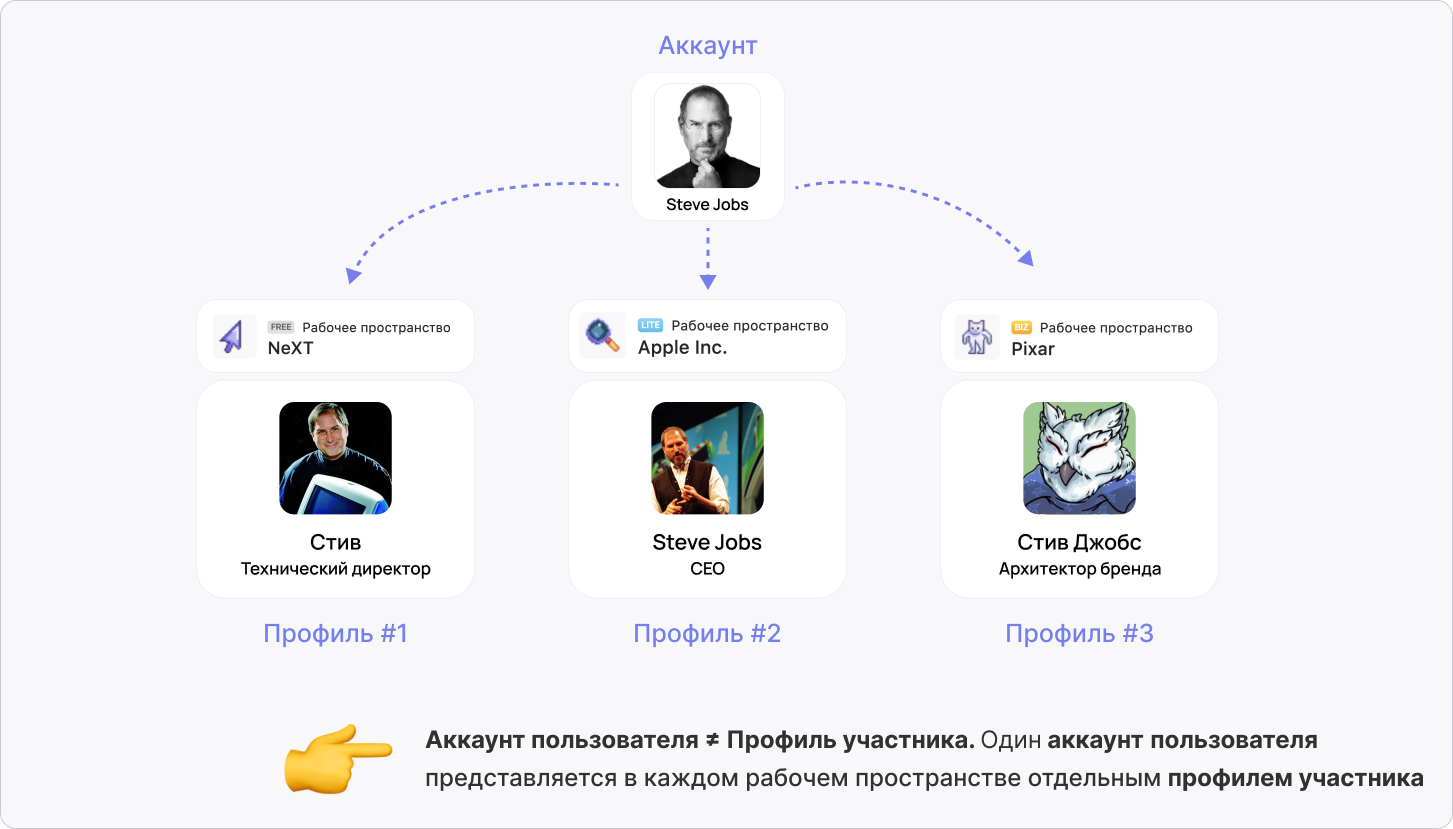
Как редактировать профиль участника
Чтобы увидеть профили участников, нажми на название рабочего пространства в левом верхнем углу и выбери раздел Люди и команды
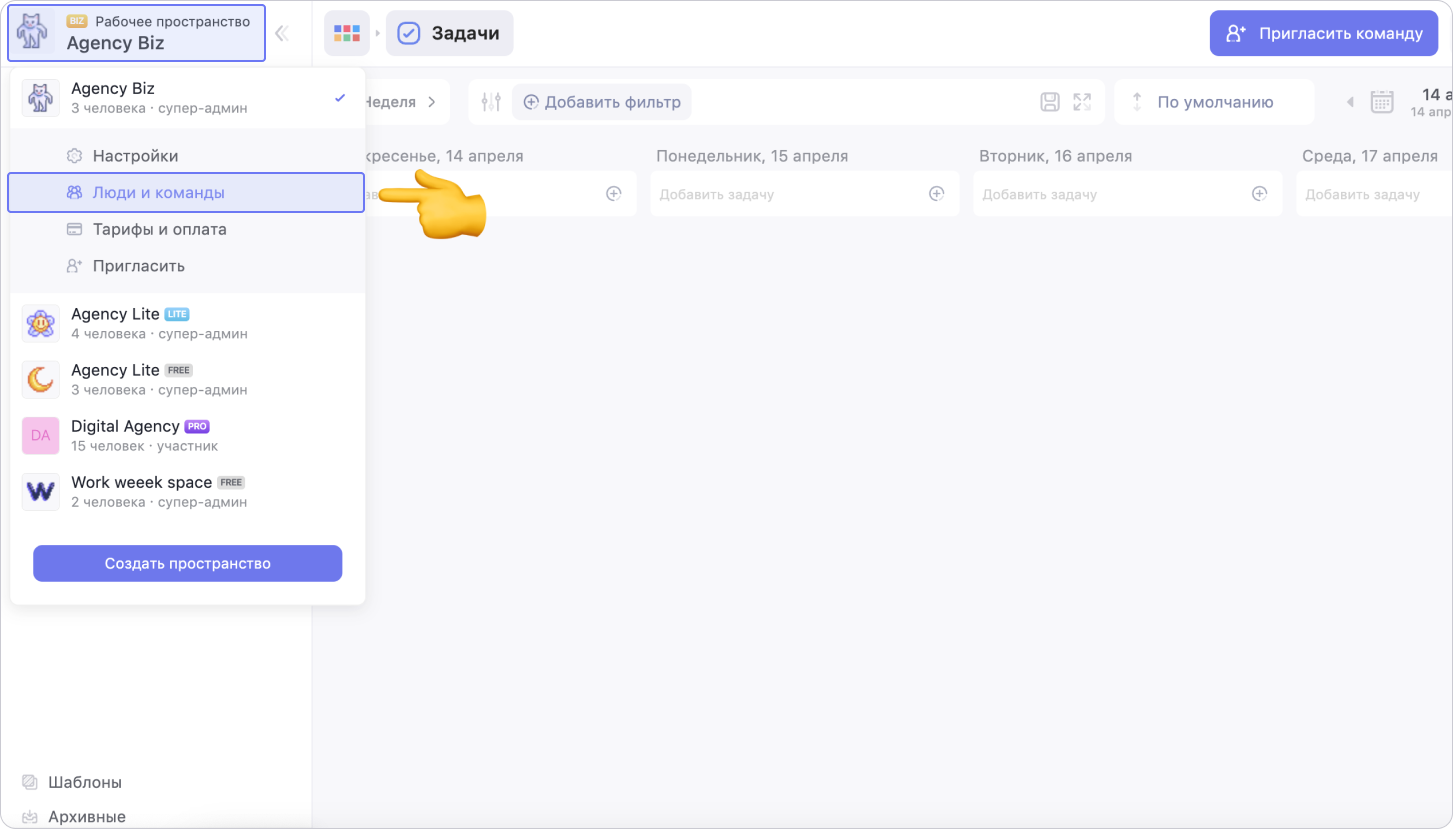
Ты также можешь перейти в раздел Люди и команды внутри сервиса Пользователи
В разделе Люди находится список всех участников и гостей рабочего пространства, а также основная информация: имя, почта, должность, роль в рабочем пространстве, какие доступы к сервисам выданы, а также дата и время последней активности пользователя
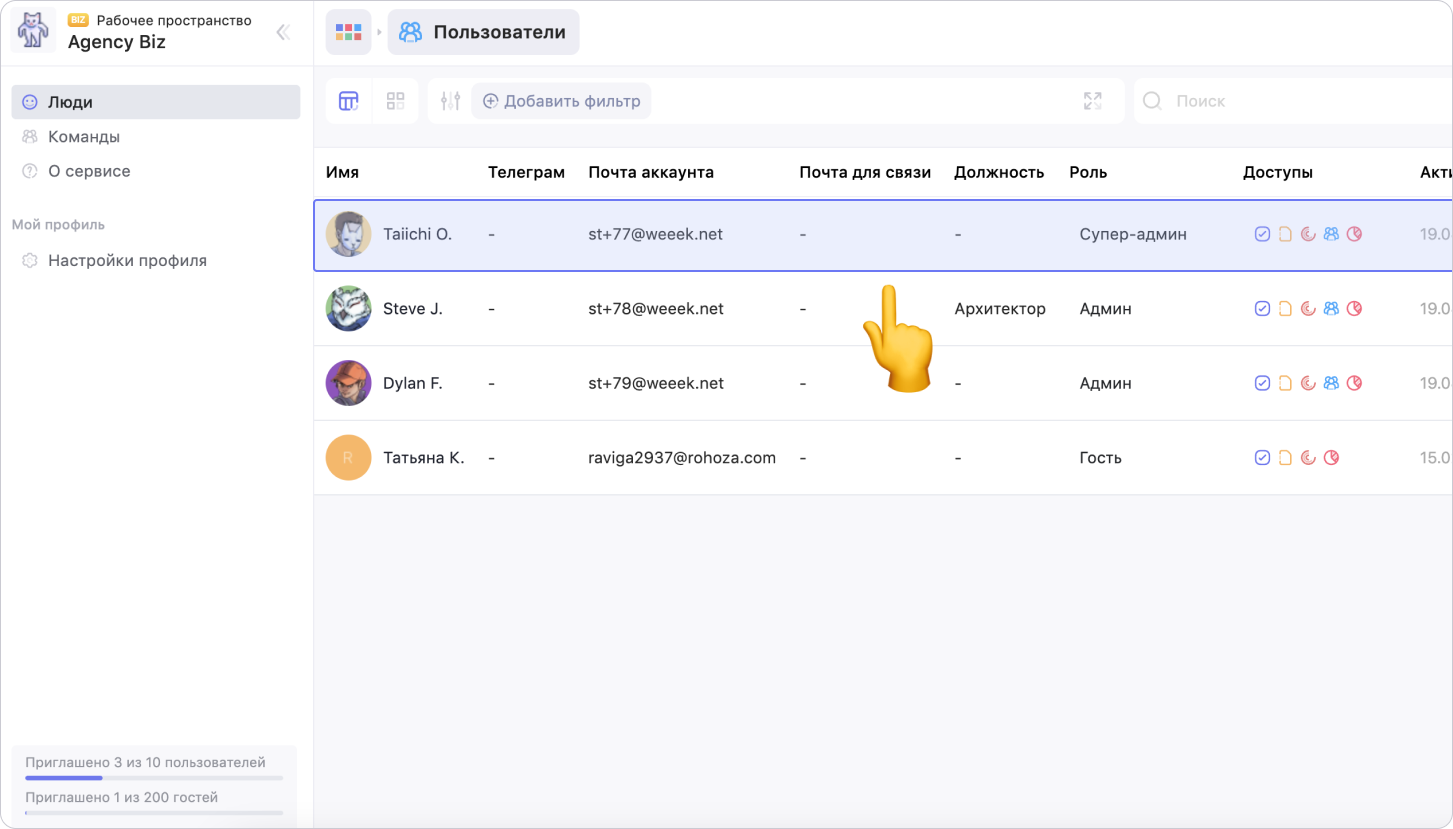
Нажми на кнопку Редактировать напротив нужного участника, чтобы просмотреть и отредактировать его профиль
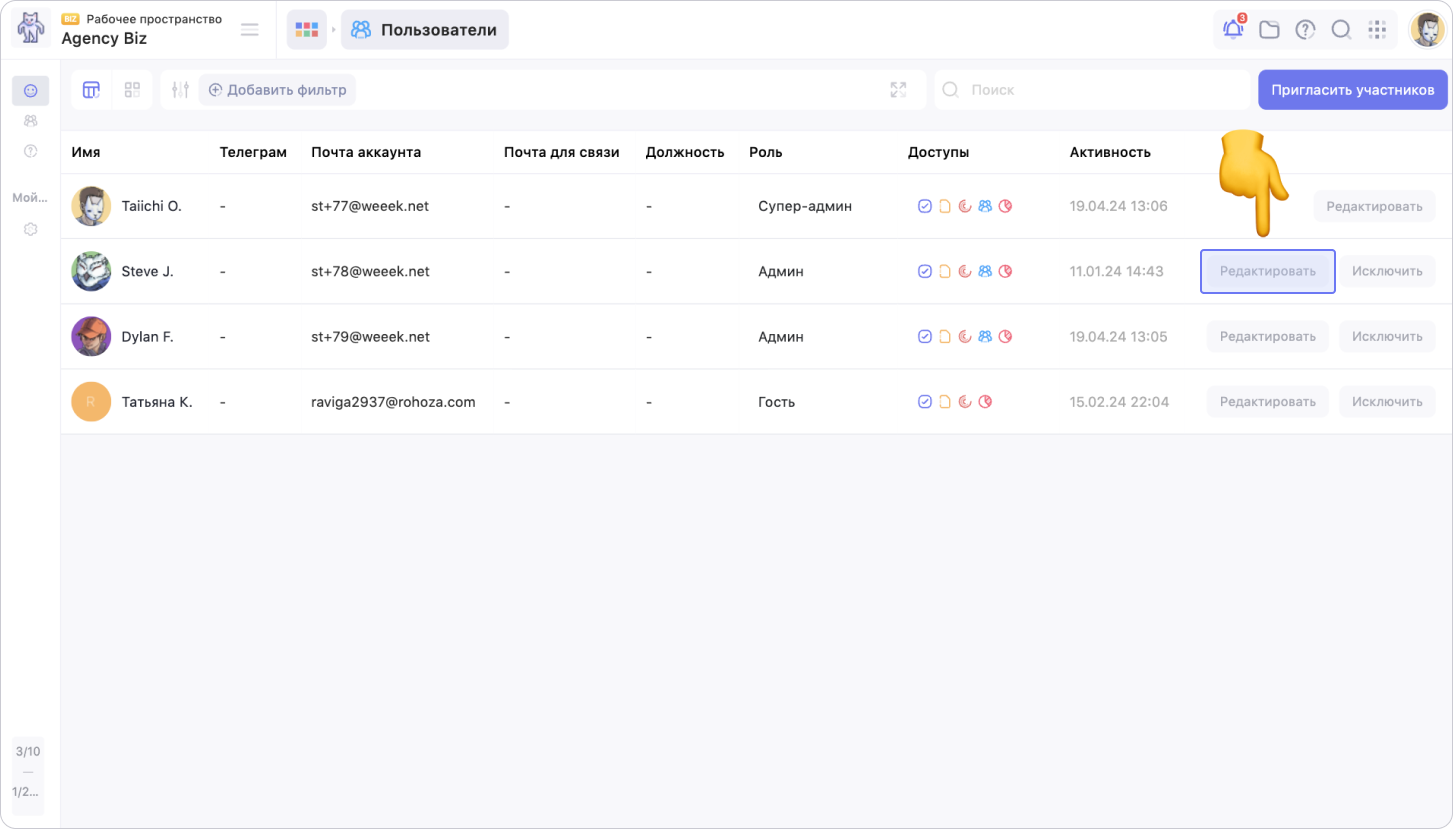
Важно. Только участники с ролями супер-админ и админ могут редактировать профили участников: супер-админ может редактировать профили всех участников, а админ — только админов, участников и гостей
Внутри профиля участника
Нажми на аватарку участника, чтобы изменить её. Выбери или загрузи нужное изображение и нажми Сохранить
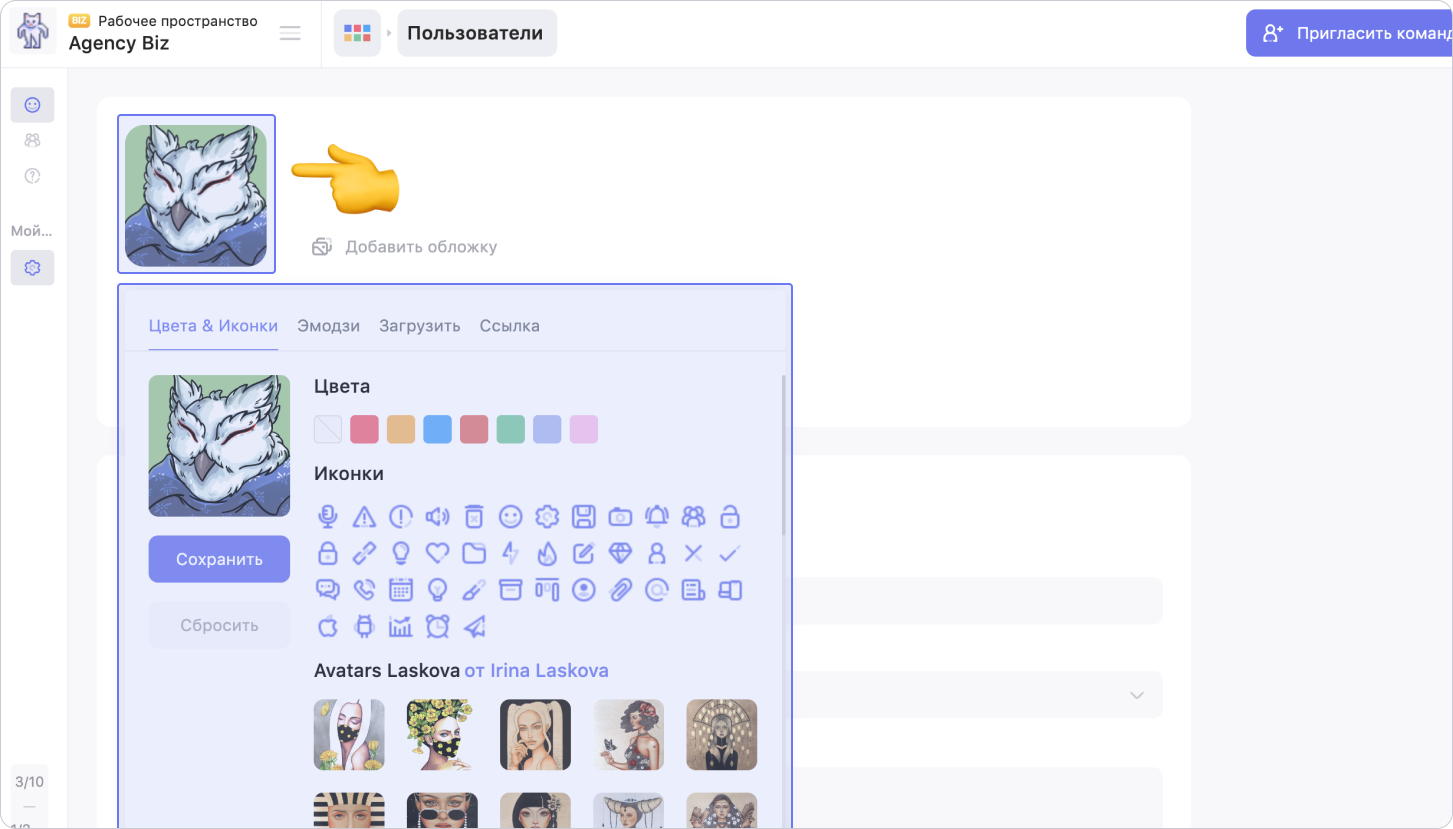
Чтобы добавить фон для профиля, нажми на «Добавить обложку». Выбери или загрузи своё изображение и нажми «Сохранить»
Личная информация
В блоке Личная информация ты можешь изменить отображаемые имя и фамилию, добавить дату рождения и выбрать пол участника
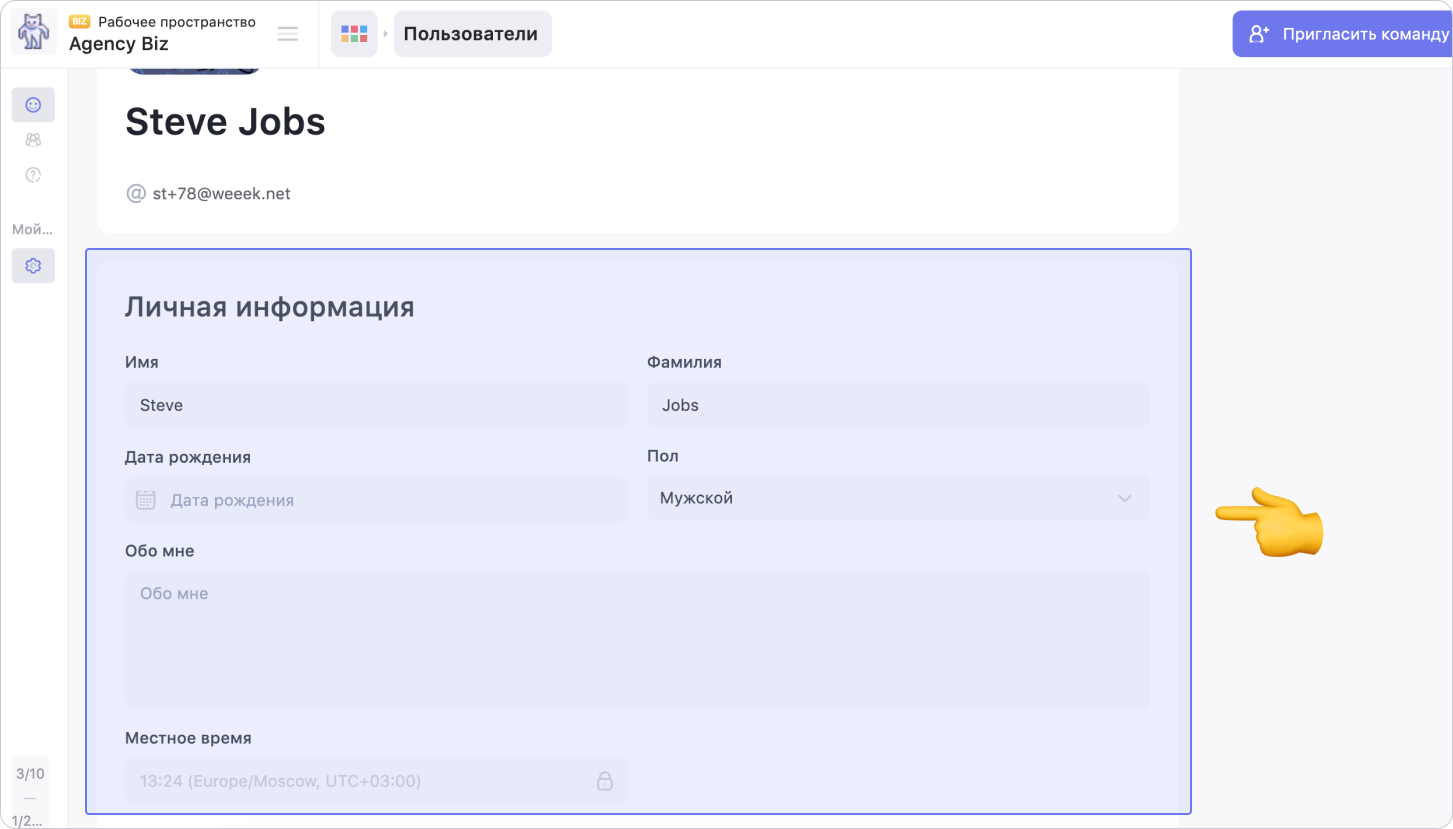
Поля, недоступные для редактирования отмечены иконкой замочка. Местное время участника нельзя изменить в его профиле. Но это может сделать сам участник в настройках своего аккаунта
Контакты
В блоке Контакты добавляй почту, рабочий или личный номер и ссылки на социальные сети участника
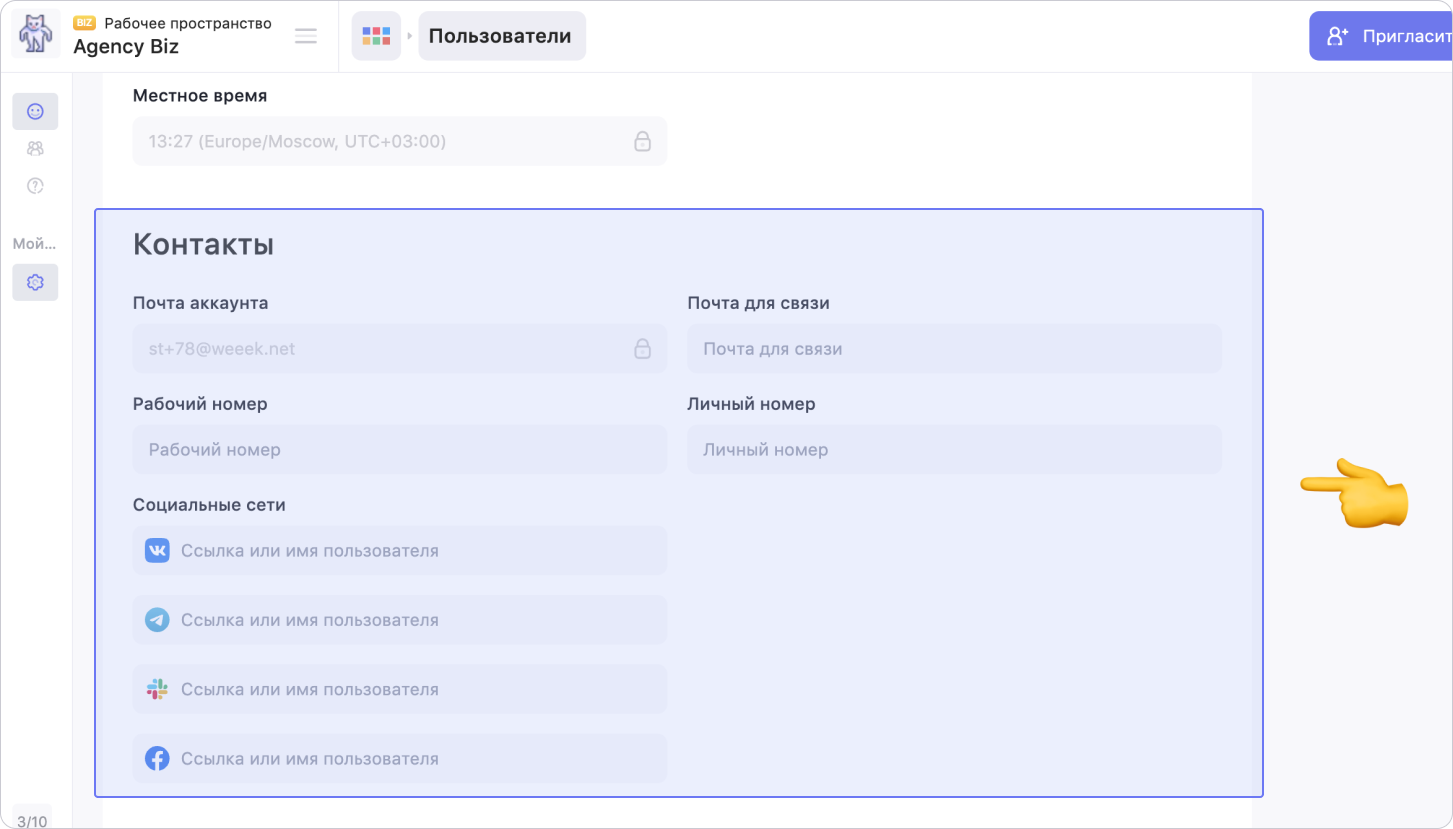
Поля, недоступные для редактирования отмечены иконкой замочка. Почту аккаунта участника нельзя изменить в его профиле. Для этого нужно написать нам в поддержку
Рабочая информация
В блоке Рабочая информация ты можешь указать статус сотрудника, его должность, дату трудоустройства и увольнения, стоимость рабочего часа, количество дней отпуска и отгулов, формат работы: удалённо или в офисе
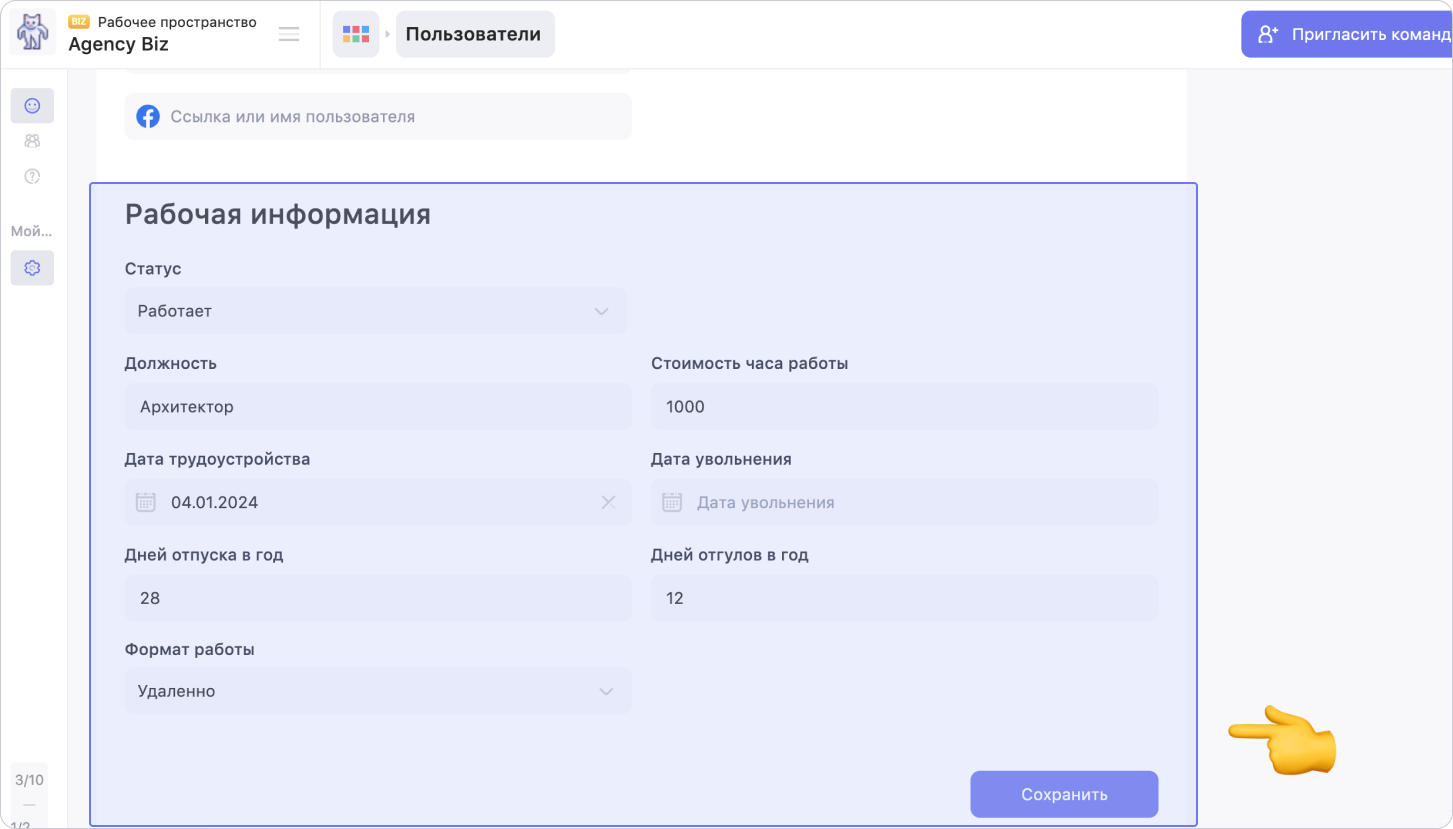
Чтобы сохранить изменения, нажми на кнопку Сохранить в нижней части страницы профиля
Профиль участника позволяет участникам рабочего пространства легко находить рабочую информацию, контакты других сотрудников. Заполненные профили участников особенно полезны при удалённом формате работы
Читай дальше:
Возможно, какую-то информацию мы ещё не добавили. Но нас можно спросить здесь:

